Instalace, konfigurace a použití PostgreSQL na Ubuntu

- 4249
- 873
- Lubor Blecha
Pokud se chystáte pracovat s databázemi na Linux Ubuntu, zkuste PostgreSQL - Object -Ruler DBMS. Je vhodný pro komerční použití. Má mnoho dalších modulů a funkcí. Syntaxe PGSQL této aplikace je poněkud podobná slavnému nástroji MySQL. Pokud víte, jak jej používat, bude přechod na nový web snadný. Aby byla instalace PostgreSQL Ubuntu úspěšná, nemusíte zadávat mnoho příkazů.

Instalace a úprava dbms na Ubuntu není obtížná - stačí postupovat podle našich pokynů
Instalace
Existuje několik způsobů, jak si program stáhnout. Nejjednodušší - prostřednictvím úložiště.
- Spusťte terminál.
- Vytiskněte několik řádků ke stažení obslužného programu. Chcete -li jednat jménem administrátora, napište sudo před příkazem.
- Aktualizujte systém - „APT -Get Aktualizace“.
- Určete samotnou aplikaci - „APT -Get Instalace PostgreSQL“.
Počkejte, až se program zavede. A stáhnout další moduly:
- Put přispívat - Přidejte k předchozímu příkazu "postgresql -contrib".
- Klient je také užitečný - „PostgreSQL -Client“.
- Chcete-li používat grafické rozhraní při práci, zadejte do stejného řádku „APT-GELT Install PhppGadmin“.
Je lepší okamžitě „promp“ phppgadmin: nainstalujte balíček, který rozšíří jeho schopnosti. Obdržíte vylepšené monitorování a logistiku. Chcete -li jej aktivovat, napište "sudo su postgres -c psql < /usr/share/postgresql/[Версия утилиты]/contrib/adminpack.sql".
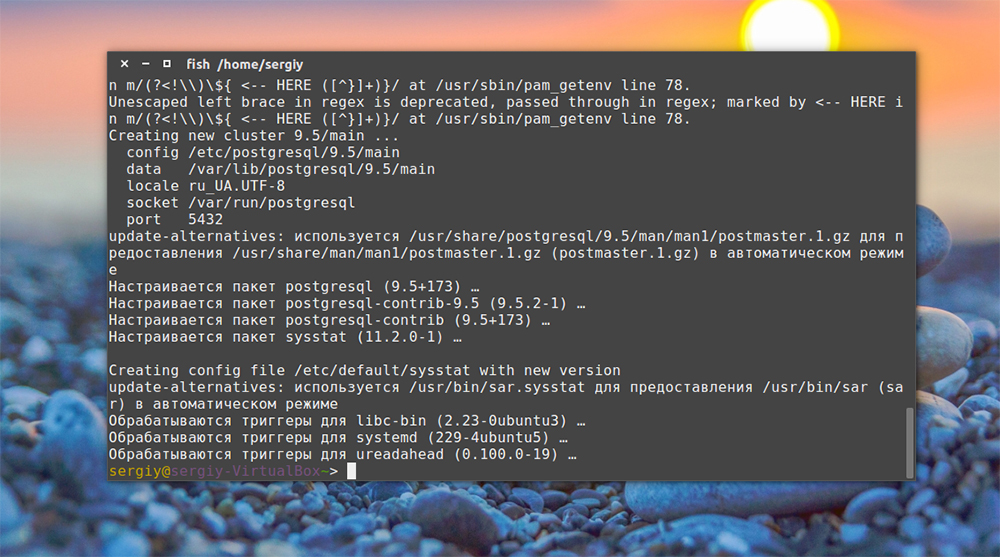
Instalace bude stejná jak v případě úložiště, tak v PPA
Stejné týmy jsou vhodné pro instalaci z RRA. Instalační soubory si můžete stáhnout z webových stránek programu. Pro tohle:
- Použijte příkaz Nano. S tím zadejte cestu k „/etc/apt/zdroje.Seznam.D/pgdg.Seznam ".
- V dalším řádku zadejte deb. Vložte odkaz - „Apt.Postgresql.Org/pub/repos/apt/". Dále přidejte skript - „Wily -PGDG Main“.
- Vytiskněte příkaz ke stažení - wget. S parametrem "-quiet -o". Zkopírujte odkaz do souboru "- PostgreSQL.Org/média/klíče/accc4cf8.ASC ". Ve stejném řádku zadejte „| sudo apt -Key Add -“ pro klíč. Vše s pomlčkou a svislým prvkem. Odebrat citace.
- Aktualizujte systém - „APT -Get Aktualizace“. To vyžaduje práva správce (sudo).
- Nyní můžete uvést samotný program-„APT-GET instalace postgresql- [verze].
Dále stáhněte klienta, přispívající a grafiku. Nástroj je připraven. Ale musíte to nakonfigurovat.
Počáteční nastavení
Nestačí jen nainstalovat PostgreSQL. Program Ubuntu by měl pracovat s moduly a knihovnami, na kterých závisí. A také musíte přijít s heslem, aby funkce aplikace byly k dispozici pouze těm, kteří mají přístup.
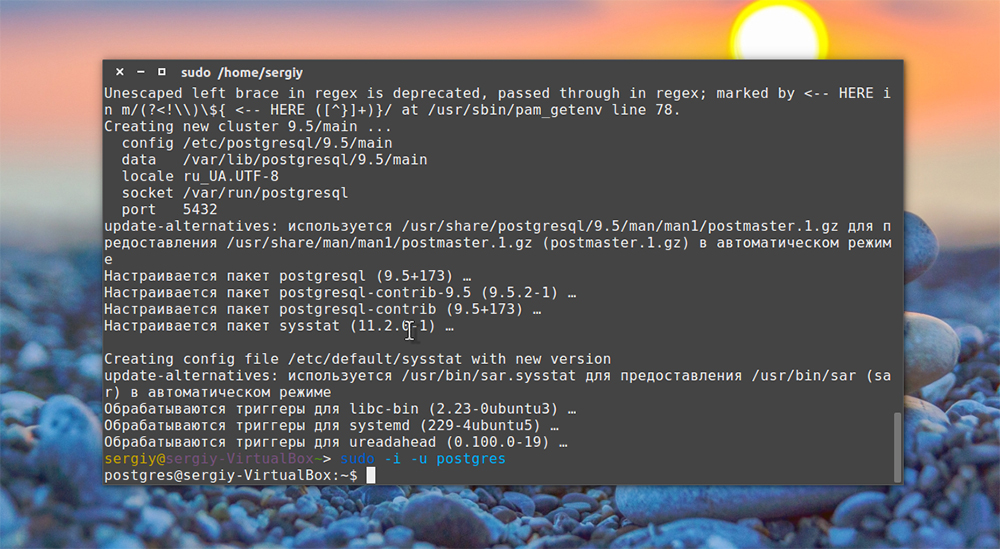
Po instalaci bude vyžadována konfigurace DBMS
- Přepněte na uživatele, z níž budete ovládat nástroj - „Su - Postgres“.
- Přejděte do programové konzoly PSQL.
- Přiřaďte přístupový kód "\ heslo postgres". Po tomto příkazu napište požadované heslo.
- Zadejte parametr - "Postgres =# \ q".
- Opusťte uživatelský účet - Exit.
Nyní nastavení Apache a stáhněte si editor Vim.
- Pokud ve vás není nainstalován, zadejte příkaz „apt-gei install vim“.
- Připravte Apachi na práci s klientem. Otevřete konfigurační soubor - "vim/etc/apache2/conf -vaitable/phppgadmin.Conf ".
- Renusive v něm povolení ze všech parametrů. Pokud tomu tak není, přidejte ručně.
- Najděte místní linii. Komentovat to.
- Uložit změny.
Rekonfigurujte phppgadmin:
- Otevřete soubor vim/etc/phppgadmin/config.Vč.Php ".
- Najděte parametr "Confra ['esca_login_security']"] ". Pokud to stojí pravda, změňte jej na nepravdivé.
- Uložit dokument.
- Restartujte program - "/etc/init.D/restartujte postgresql ".
- Obnovit apachi - "atd./Init.D/restartujte apache2 ".
Instalace PostgreSQL v Ubuntu je dokončena. Můžete otevřít nástroj. Přejděte do prohlížeče a zadejte tam adresu URL “[vaše IP]/phppgAdmin/“.
Hlavní nastavení
Další akce závisí na podmínkách, za kterých plánujete používat DBMS. Pokud se potřebujete připojit k síti prostřednictvím protokolu TCP/IP:
- Otevřete konfigurační soubor PostgreSQL.Conf. Nachází se v ETC/PostgreSQL/[Verze programu]/Main/Main.
- Najděte v něm parametr "poslouchal_addresses = 'localhost'"
- Nahraďte hodnotu localhost o "*" ("Star").
- Uložit.
Pokud se tak nestane, server DBMS bude k dispozici pouze na jednom počítači.
V programu jsou k dispozici různé metody ověřování. Je lepší vybrat identifikaci nebo MD5. První je ve výchozím nastavení. Chcete -li použít druhý:
- Otevřete soubor PG_HBA.Conf. Je v katalogu "/etc/postgresql/[verze programu]/main/".
- Najděte tam parametr „Local All Postgres“ a tiskněte MD5 poblíž. Pokud taková linka neexistuje, zadejte ji.
Používání
Použití průvodce lze stáhnout přímo z terminálu. Zadejte do „APT-GET nainstalovat postgresql-doc- [Verze obslužného programu]“. Zde je několik důležitých příkazů:
- Přístup k ovládací konzole-"-U Postgres PSQL" (nejprve napište sudo, pokud potřebujete kořenový správně). Jeho vypnutí a výstup - "/q".
- Přidání role/uživatele - napište do terminálu „CreateUser -INTRAKTIVNÍ“. Systém požádá o zadání požadovaného jména. Pak se zeptá, zda mu dát práva super juperu. Klikněte na Y Pokud souhlasíte nebo n, pokud nesouhlasíte.
- Přidání databáze - „CreedB [uživatelské jméno]“.
- Chcete -li se podívat na tuto databázi, přejděte na uživatelský účet, pro který je vytvořen - „sudo su [name]“. A aktivovat řídicí konzolu - PSQL.
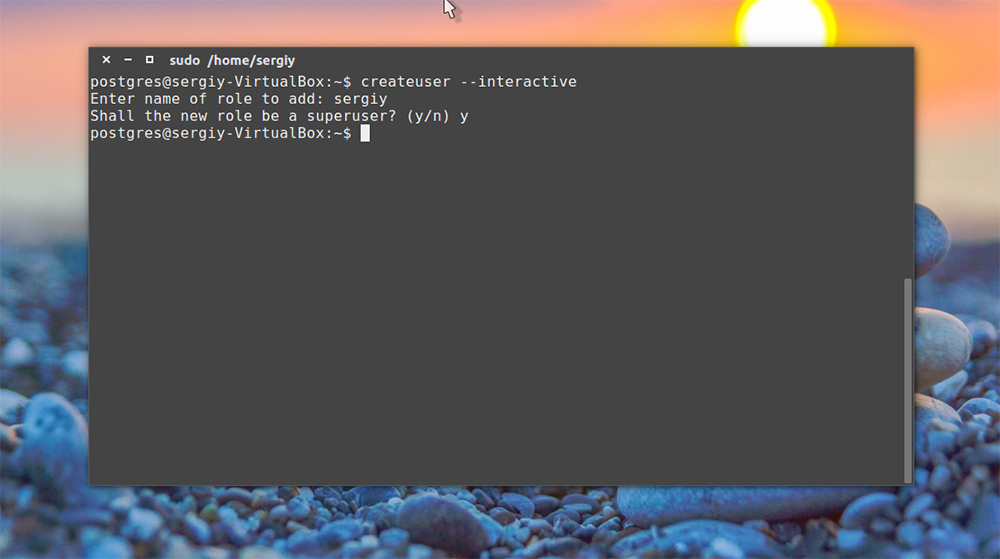
Skript se zeptá pouze dvou otázek, názvu nové role a zda je nutné z něj učinit super -hráč.
Práce s tabulkami
- Přidání tabulky - „Vytvořit tabulku [název tabulky]“.
- Po tomto příkazu v závorkách napište parametry mřížky „[Název řádku] [typ] ([počet pozic]) [možná omezení]“ “. Zadejte tedy několik řádků a sdílejte je s čárkami. Po každém stiskněte Enter. Sloupce mohou mít různá jména a typy. Kdy dokončit záznamová data, zavřete držák a vložte bod s čárkou. Počet pozic také uvádí v závorkách.
- Zobrazit obsah tabulky - "\ d". A lepší - „Vyberte * z [name]“
- Odstraňte to - „Drop Table [name]“. Poté znovu stiskněte klávesu Enter a napište „Drop Table“.
- Zadejte data - „Vložte do [čistého názvu] (sloupec1, sloupec2, sloupec3) hodnoty ('record1', 'record2', 'record3');". Sloupce budou přidány do odpovídajících položek. Příkaz můžete opakovat a zadat nové informace
- Odstranit hodnotu - "Odstranit z [název tabulky] Co [name sloupec] = '[value]';";.
- Nový sloupec je „Alter Table [Název mřížky] přidat [Název sloupce]“.
- Smazat sloupec - "Alter Table [Tabulka] Drop [Název sloupce]".
Takto to vypadá v instalaci a konfiguraci PostgreSQL. Ubuntu není obtížné zvládnout. Stačí si pamatovat hlavní týmy. Tento DBMS se často používá pro komerční účely. Vhodné pro webový design a vytváření webů. Podporuje populární programovací jazyky.
- « Jak opravit nedostatek zvuku z flash disk při připojení k televizi
- Instalace TeamViewer na Ubuntu »

